İPhone'un ağı yoksa, arızanın nedenleri yanlış ayarlanmış parametreler veya cihazda mekanik hasar olabilir. İPhone'un neden SIM kartı bulamadığını öğrenmek için hemen master ile iletişime geçmek gerekli değildir. Kendiniz teşhis etmeye çalışın - ayarları sıfırlayın veya akıllı telefonunuzu yeniden başlatın. İPhone, modemin arızalanması veya aktivasyondan sorumlu parçaların aşınması nedeniyle ağı yakalamazsa mobil operatör, bir uzmana başvurmanız gerekir.
Akıllı telefonum neden aralıklı olarak çalışıyor?
Cep telefonu operatörünüzle ilgili sorunlar, iPhone'unuzdaki küçük bir yazılım arızası nedeniyle ortaya çıkabilir. Bu durumda, Apple teknolojisini geri yüklemek için cihazı yeniden başlatmanız yeterlidir. Güncellemeden sonra telefon SIM kartı görmüyorsa veya "şebeke yok" yazıyorsa, arızanın nedeni daha ciddi olabilir.
Telefon şu durumlarda SIM kartı algılamayabilir:
- modemin, antenin veya diğer parçaların aşınması
- iPhone kasasına nem girmesi
- sim kart kilidi
- mobil operatörün arızalanması nedeniyle ağ sorunları
Fabrika kilidi açıldıktan sonra geç yazılım güncellemeleri veya arızalar nedeniyle ağ sorunları ortaya çıkabilir. İkinci durumda, SIM kart başarıyla kaydedilir, ancak iPhone mobil operatörü bulamaz.
Ayrıca, iPhone'u söktükten sonra ağ sorunları ortaya çıkabilir. Apple tarafından önerilen özel aletlere sahip değilseniz, kendi onarımlarınızı yapmayın. Kabloları yalnızca yanlış bağlayamazsınız, aynı zamanda anakarta da zarar verebilirsiniz.
Sistem çökmeleri nasıl düzeltilir
Sorunu çözmeden önce iPhone'unuzda hasar olup olmadığını inceleyin. Herhangi bir yonga ve çizik, donanım sorunlarına neden olabilir - yalnızca deneyimli teknisyenler bunları verimli bir şekilde düzeltebilir.
Ağı geri yüklemenin ana yolları:
ile kalıcı sorunlar mobil ağ SIM kartın arızalanması nedeniyle oluşabilir. Kartı değiştirmek için mobil operatörünüze başvurun.
Sonrasında iPhone aktivasyonu aşırı ısınma nedeniyle ağda algılanamayabilir. Yüksek ve düşük sıcaklıklar, gadget'ın düzgün çalışmasının bozulmasına neden olur. Hücresel ağ ayarlarını değiştirmeden veya akıllı telefonu onarıma vermeden önce, oda sıcaklığında 15-20 dakika bekletin. Ardından iPhone'u yeniden başlatın - güncellemeden sonra hala SIM kartı görmüyorsa, aşağıdaki adımları izleyerek fabrika ayarlarına sıfırlama yapın:
- "Genel" kategorisine tıklayın
- "Sıfırla" yı seçin
- "Ağ Ayarlarını Sıfırla" sekmesine tıklayın
İPhone'daki ağ ayarlarını sıfırladığınızda, APN ve VPN dahil olmak üzere geri kalan parametreler güncellenecektir. Ayrıca tüm şifreleri yeniden girmeniz ve Wi-Fi ağlarını aramanız gerekecektir.
Bu prosedürlerden sonra hala şebeke sinyali yoksa veya SIM kart algılanmazsa, kapsama alanını kontrol edin - mobil operatörden veri alımının etkin olup olmadığına bakın.
Güncellemeler nasıl indirilir
Kalıcı çökmeler veya kötü sinyal eski ağ ayarlarından kaynaklanıyor olabilir. iPhone'a bir SIM kart taktıysanız ancak akıllı telefon çalmıyorsa, hücresel verileri güncelleyin. Bunu yapmak için SIM kartı etkinleştirdikten sonra şu adımları izleyin:
- telefonunuzu wifi'ye bağlayın
- "Temel" i seçin
- "Bu cihaz hakkında" sekmesine tıklayın
Yeni parametreler mevcutsa, operatör mobil iletişim otomatik olarak bunları aramanızı ve yüklemenizi ister. Farklı bir SIM kart taktığınızda, bağlantıyı iyileştirmek için yeni ayarlar yükleyin.
Ağ sorunları da hizmet kalitesine bağlıdır. iPhone'unuzu onarıma göndermeden önce, mobil operatörünüzle iletişime geçin ve tüm önemli bilgileri öğrenin:
- bir hesabın durumu
- tarife değişiklikleri
- bir mobil operatörün çalışmasındaki kesintiler hakkında bilgi
Bu adımlardan sonra sinyal hala mevcut değilse veya SIM kart çalışmıyorsa, sorunların başka nedenlerini aramanız gerekir.
Fabrika Geri Yükleme
Görmediği durumlarda SIM kart iPhone, ağ yok veya akıllı telefon çalmıyor, fabrika ayarlarına sıfırlama genellikle yardımcı olur - bu, kötü amaçlı dosyalardan kurtulmanızı sağlar. Bu yöntemin sistem sorunlarını gidermenize yardımcı olacağını, ancak telefonunuzdaki tüm uygulamaların ve oyunların yeniden yüklenmesi gerektiğini unutmayın.
Bir iPhone'da fabrika ayarlarını geri yükleme adımları:
- bilgisayarda iTunes'u başlat
- gadget'ı bilgisayara bağlayın
- iTunes'da cihazınızı seçin
- "Gözat" sekmesine tıklayın
- "Geri yükle"yi seçin
- kurtarma prosedürünü onaylayın
Temsilciler elma her zaman orijinal USB kabloları ve adaptörleri kullanılması tavsiye edilir. Analog kabloların kullanılması yazılım yükleme hatalarına neden olabilir. Cihazı fabrika ayarlarına döndürmeden önce verileri iCloud'a kaydedebilirsiniz. Destek olmak iTunes'da da yapılabilir.
Oldukça sık, iPhone sahipleri, iOS'u değiştirdikten, telefonu tamir ettikten veya uzun süre hareketsiz kaldıktan sonra, cihazdaki ağın kaybolması sorunuyla karşılaşırlar. iPhone neden ağı yakalamıyor? Bunun hakkında daha fazla konuşacağız.
Yanlış tarih ve saat ayarları
Bir arızanın en yaygın nedeni, yanlış ayarlanmış saat ve saat dilimidir. Bu nedenle, iPhone'un ağı yakalamaması durumunda, ilk adım ayarlanan tarih ve saatte bir tutarsızlık aramaktır. Telefon gerçekten yanlış tarihi gösteriyorsa, ağın görünmesi için, bu kadar basit eylemleri gerçekleştirmeniz yeterli olacaktır:
- Akıllı telefonunuzu aktif bir Wi-Fi ağına bağlamanız gerekir.
- Telefon ayarlarına girin, "Genel" bölümünü açın ve "Tarih ve saat" öğesine gidin.
- "Otomatik" satırını aktif konuma ayarlayın (varsayılan durum ayarlanmışsa, kapatmanız ve ardından tekrar açmanız yeterlidir).
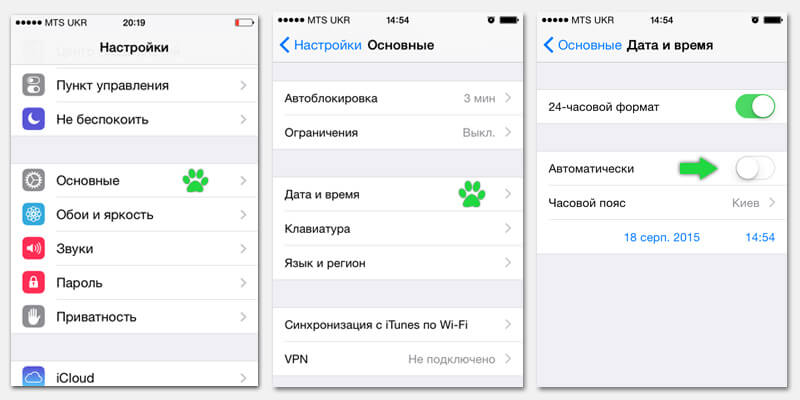
Uçak modu
Aslında, "elma" telefonunun şebekeyi arayabilmesi, ancak görememesi nedeniyle çok sayıda neden vardır. En yaygın olanları aşağıda tartışılacaktır.
Doğru tarih ve saat ayarlarıyla "Ağ yok" hatası görüntülenirse aşağıdakileri yapın:
- Her şeyden önce, açmanız gerekir ve birkaç dakika sonra "Uçak" modunu tekrar kapatın.
- Bu işe yaramazsa, akıllı telefonunuzu yeniden başlatmanız yeterlidir.
- Ayrıca, marka ve orijinal olduğundan emin olmak için SIM kartı çıkarmanız önerilir. Ek olarak, üzerinde herhangi bir mekanik hasar olup olmadığına bakmalısınız.
- Bundan sonra, SIM kartı cihazın içine yerleştirmeniz, "Uçak" modunu birkaç kez etkinleştirmeniz / devre dışı bırakmanız, ardından bağlantının devam etmesi gerekir.

Bu eylemler değişikliklere yol açmadıysa, ayarları kontrol etmek gerekir. hücresel operatör güncellemeleri unutmadan. Wi-Fi ile bağlantı kurmanız, ardından mobil cihazın temel ayarlarına gitmeniz, "Bu cihaz hakkında" satırını açmanız gerekir. Akıllı telefonun güncellemeye ihtiyacı olması koşuluyla, işletim sistemi sizden bunları yüklemenizi otomatik olarak isteyecektir. Telefonda Wi-Fi çalışmıyorsa, iPhone'un iTunes'a bağlanması gerekir, bundan sonra cihazın en fazla güncellenmesi gerekir. Yeni sürüm iOS.
Kilit açma işleminden sonra ağ yoksa ne olur?
Çoğu durumda, iPhone sahipleri, Ultrasn0w adlı bir program veya bir ürün yazılımı güncellemesi kullanarak kilidi açtıktan sonra söz konusu sorunla karşılaşırlar. Ayrıca, Redsn0w, SAM aracı kullanılarak veya jailbreak sonrasında akıllı telefonun geri yüklenmesi, güncellenmesi, etkinleştirilmesi veya devre dışı bırakılması sonucunda da benzer bir sorun ortaya çıkabilir.
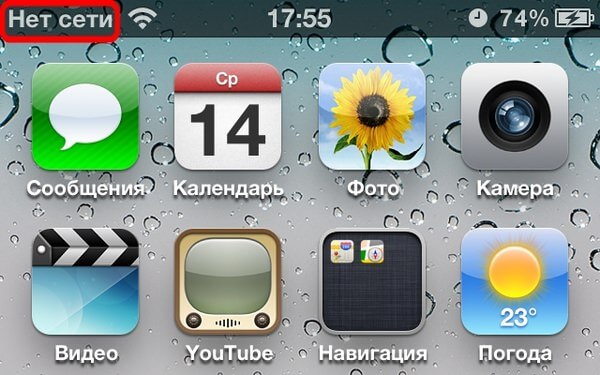
Ağ Yok sorununu şurada gidermeyi deneyebilirsiniz: iPhone akıllı telefon fabrikada kendi kilidinizi kullanarak açtıktan sonra IMEI numarası... Genel olarak, böyle bir sorun, sorunlu veya desteklenmeyen bir SIM kartla ilgili bildirimlerle karşılaştırıldığında pratik olarak tehlikeli değildir.
Şebekenin bulunmadığına dair bir bildirimin görünmesi şartıyla, telefonun bir SIM kartı kabul ettiğini söylemek güvenlidir, yalnızca normal bir şebeke veya bir Euroset görmez.
En basit ve hızlı yol genellikle sorunu çözmeye yardımcı olan, ağ ayarını sıfırlamaktır. Abone, desteklenmeyen bir SIM kart yerleştirmeli, "Ayarlar"a gitmeli, ardından "Genel" bölümünü açmalı, "Sıfırla" bölümüne gitmeli ve "Ağ ayarlarını sıfırla"yı seçmelidir.
Ayrıca tüm verileri geri almayı ve silmeyi deneyebilirsiniz, ancak bu tür eylemlerin cihazın çalışması üzerinde kötü bir etkisi olabilir.
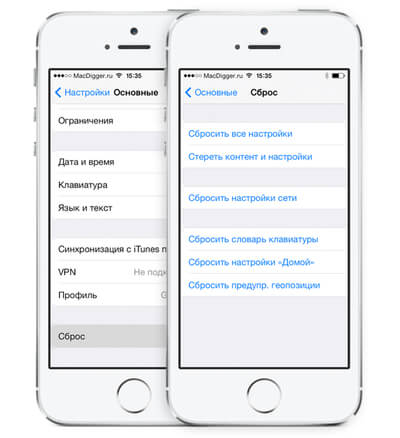
SAMPrefs veya Redsn0w kullandıktan sonra sorun ortaya çıkarsa ne olur?
Soruna düşünülen çözüm, vakaların% 90'ında olumlu bir sonuç sağlar:
- İPhone'un içine AT / Tv olmayan bir SIM kart yerleştirmeniz ve ardından akıllı telefonu iTunes bir USB kablosu kullanarak.
- Telefonu program tarafından belirledikten sonra, yedeklemeniz ve ardından "Geri Yükle" düğmesine tıklamanız gerekir.
- Shift / Option tuşlarını kullanmadan önce telefonunuzu geri yüklemeyi denemek en iyisidir. Gadget'ı DFU modunda da geri yükleyebilirsiniz.
- Geri yükleme işlemi tamamlanana kadar beklemeniz gerekiyor, ardından 2 iTunes işlevi açılacak.
- Yedekten geri yükle.
- "iPhone'u yeni gibi kullan" - bu öğeyi seçmeniz önerilir.
- Ardından, etkinleştirme teklifi gelir. Bu durumda AT / T olmayan bir SIM kart kullanmanız ve gerekli sinyali beklemeniz gerekir.
Diğer her şey başarısız olduğunda, çözüm aramaya devam etmeniz ve birinciden dördüncüye kadar tüm adımları tekrarlamanız gerekir.
Diğer sebepler
Çoğu zaman, yeni bir iPhone için bir SIM kartı kesmeye çalışan müşteriler, akıllı telefonun kartı tanımlayamadığı bir hatanın rehineleri haline gelir. Bu hatayı çözmek için kişisel sağlayıcınızdan bir SIM kart sipariş etmeniz gerekir.

Öyle olur ki, bağlı sağlayıcı bu alanda hizmet sağlamaz - sonuç olarak, "elma" akıllı telefonu, arama yaparken "ağ yok" hatasını devre dışı bırakır. Ayrıca kartın basitçe etkinleştirilmediği de olur. Bu durumda, yardım için sağlayıcınıza başvurmanız gerekir.
Genellikle, arızalı bir anten nedeniyle Ağ Yok sorunu ortaya çıkar. Bu durumda, profesyonellerin ve tercihen uzmanların sıradan bir ağ ve bir Euroset kurmanıza yardımcı olacağı Apple mağazasından tavsiye almalısınız.
İPhone'un donanım yazılımını veya donanımını değiştirdikten sonra, genellikle cihazın hücresel bir ağ aramayı reddettiği durumlar vardır. Bu sorunun birçok nedeni olabilir, ancak en yaygın olanlarından biri kurulumlardaki bir arızadır. Geçerli tarih ve saat dilimi. Bugün bu sorunu çözmenin ana yollarına bakacağız. İOS'u yanıp söndükten veya SIM kartı değiştirdikten sonra, iPhone ağı görmeyi durdurur. Operatörün logosunun yerine "Şebeke yok" yazısı bulunur. Bu durum cihazın yeteneklerini hemen azaltır ve aslında onu bir oyuncuya dönüştürür. Kullanıcılar genellikle cihazı servis Merkezi, çoğu durumda sorun kendi başınıza çözülebilse de, ek bir ücret karşılığında bağlantıyı iade etmeye çalıştıkları yer. İşin sırrı, iOS'un kendisinin çalışmalarının özelliklerinde yatmaktadır. Saat dilimi ve tarih/saat geçerli değerlerle eşleşmiyorsa iPhone ağı görmez. Akıllı telefonu bir Wi-Fi ağına bağlayarak ve bir dizi basit manipülasyon gerçekleştirerek durumu düzeltmek çok kolaydır.
Hücresel ağa erişimi geri yüklemek için zaman düzeltmesi
1. Aktif bir ağa bağlanın Wi-Fi ağları... 2. Ayarlar - Genel'e gidin.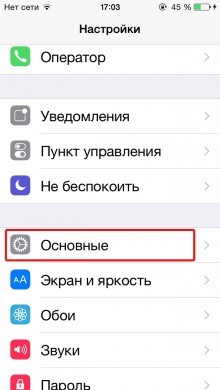
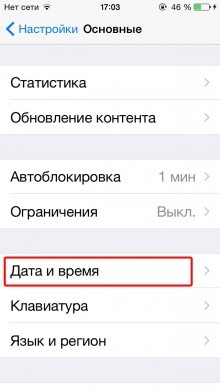
3. Tarih ve Saat'i açın. 4. Otomatik öğesini etkinleştirin.
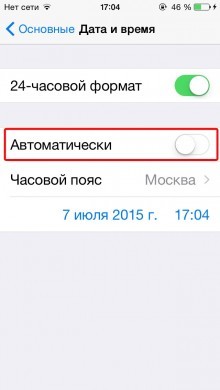

5. "Varsayılan" anahtarı etkinse, kapatıp tekrar açın. 6. iPhone'unuzu yeniden başlatın. Gördüğünüz gibi, yöntem çok basit ve aynı zamanda oldukça etkili. ancak
iPhone'un kaydolması için kesinlikle bir Wi-Fi ağına bağlı olmanız gerekir. elma sunucusu.
Aksi takdirde, hücresel bağlantı hayata geçmeyecektir.
Yakınlarda kablosuz erişim noktası yoksa ne olur?
Bu durumda en basit çözüm bağlanabilen başka bir iPhone kullanarak bir Wi-Fi ağı oluşturacaktır. mobil internet ve dağıtmak Kablosuz ağ... Bunu yapmak oldukça basittir: 1. Ayarlar'a gidin - hücresel- Hücresel veri iletim ağı. 
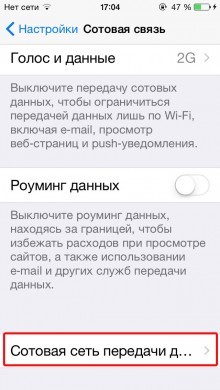
2. Modem modu bölümünde, APN alanına ağ tanımlayıcısını girin. Mobil operatörünüze bağlıdır. İlgili ayarlar, operatörün teknik desteğinde bulunabilir.
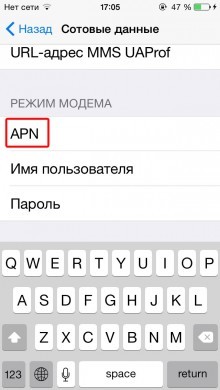
3. Kullanıcı Adı ve Parola alanları boş bırakılabilir. 4. Hücresel menüye dönün ve Modem Modu bölümüne gidin.
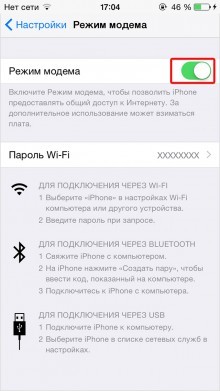
5. Tethering'i etkinleştirin. Bu manipülasyonlardan sonra, ana ayarlar menüsünde - Modem modu - yeni bir öğe görünecektir. Etkinleştirdikten sonra, cihaz İnternet'i "dağıtmaya" başlayacaktır. Bu yöntem mevcut değilse, geriye kalan tek şey iOS ürün yazılımını geri yüklemektir. İlk olarak, bellenim dosyasını indirmeniz, akıllı telefonu bilgisayara şu şekilde bağlamanız gerekir: yüklü iTunes... Uygulamada Geri Yükle'yi seçin. Kurtarma prosedürünün tüm kişisel verileri ve ayarları mobil cihazdan sileceğini unutmamak önemlidir. Bu manipülasyonlardan sonra bile iPhone ağı görmüyorsa, sorunlar cihazın donanımıyla ilgili olabilir ve servis merkezine gitmeden yapamazsınız.
FraelliPhone ağı görmüyor - soruna basit bir çözüm 1 İPhone'un donanım yazılımını veya donanımını değiştirdikten sonra, genellikle cihazın hücresel bir ağ aramayı reddettiği durumlar vardır. Bu sorunun birçok nedeni olabilir, ancak en yaygın olanlarından biri, geçerli tarih ve saat dilimi ayarlarındaki bir hatadır. Bugün bu sorunu çözmenin ana yollarına bakacağız.iOS'u yanıp söndükten veya SIM kartı değiştirdikten sonra, iPhone ağı görmeyi durdurur. Operatörün logosunun yerine "Şebeke yok" yazısı bulunur. Bu durum cihazın yeteneklerini hemen azaltır ve aslında onu bir oyuncuya dönüştürür. Çoğu durumda, kullanıcılar cihazı bir servis merkezine götürürler, burada bağlantıyı ek bir ücret karşılığında iade etmeye çalışırlar, ancak çoğu durumda sorun kendi başlarına çözülebilir.Sır, iOS'un çalışmasının özelliklerinde yatmaktadır. Saat dilimi ve tarih/saat geçerli değerlerle eşleşmiyorsa iPhone ağı görmez. Akıllı telefonu bir Wi-Fi ağına bağlayarak ve bir dizi basit manipülasyon gerçekleştirerek durumu düzeltmek çok kolaydır.Hücresel ağa erişimi geri yüklemek için zamanı düzeltme1. Etkin bir Wi-Fi ağına bağlanın. 2. Ayarlar - Genel'e gidin. Tarih ve Saati Açın 4. Otomatik öğesini etkinleştirin. "Varsayılan" anahtarı etkinse, kapatın ve tekrar açın. iPhone'unuzu yeniden başlatın.Gördüğünüz gibi yöntem çok basit ve yine de oldukça etkili. Ancak, iPhone'un Apple sunucusuna kaydolması için kesinlikle bir Wi-Fi ağına bağlı olmanız gerekir. Aksi takdirde hücresel bağlantı canlanmayacaktır.Yakınlardaki kablosuz ağa erişim noktası yoksa ne yapmalı?Bu durumda en basit çözüm, ağa bağlanabilen başka bir iPhone kullanarak bir Wi-Fi ağı oluşturmak olacaktır. mobil İnternet ve kablosuz ağı dağıtın. Bunu yapmak oldukça basittir: 1. Ayarlar - Hücresel - Hücresel Veri Ağı'na gidin. Modem modu bölümünde, APN alanına ağ tanımlayıcısını girin. Mobil operatörünüze bağlıdır. İlgili ayarlar, operatörün teknik desteğinde bulunabilir. Kullanıcı adı ve Şifre alanları boş bırakılabilir. Hücresel menüye dönün ve Modem Modu bölümüne gidin. Modem Modunu Etkinleştir Bu manipülasyonlardan sonra, ana ayarlar menüsünde - Modem Modunda yeni bir öğe görünecektir. Etkinleştirdikten sonra, cihaz İnternet'i "dağıtmaya" başlayacaktır.Bu yöntem mevcut değilse, geriye kalan tek şey iOS ürün yazılımını geri yüklemektir. İlk olarak, bellenim dosyasını indirmeniz, akıllı telefonunuzu iTunes'un kurulu olduğu bir bilgisayara bağlamanız gerekecek. Uygulamada Geri Yükle'yi seçin. Kurtarma prosedürünün tüm kişisel verileri ve ayarları mobil cihazdan sileceğini hatırlamak önemlidir.Bu manipülasyonlardan sonra bile iPhone ağı görmüyorsa, sorunlar cihazın donanımıyla ilgili olabilir ve sorun yok. servis merkezine gitmek artık mümkün.
İPhone'un donanım yazılımını veya donanımını değiştirdikten sonra, genellikle cihazın hücresel bir ağ aramayı reddettiği durumlar vardır. Bu sorunun birçok nedeni olabilir, ancak en yaygın olanlarından biri, geçerli tarih ve saat dilimi ayarlarındaki bir hatadır. Bugün bu sorunu çözmenin ana yollarına bakacağız.iOS'u yanıp söndükten veya SIM kartı değiştirdikten sonra, iPhone ağı görmeyi durdurur. Operatörün logosunun yerine "Şebeke yok" yazısı bulunur. Bu durum cihazın yeteneklerini hemen azaltır ve aslında onu bir oyuncuya dönüştürür. Çoğu durumda, kullanıcılar cihazı bir servis merkezine götürürler, burada bağlantıyı ek bir ücret karşılığında iade etmeye çalışırlar, ancak çoğu durumda sorun kendi başlarına çözülebilir.Sır, iOS'un çalışmasının özelliklerinde yatmaktadır. Saat dilimi ve tarih/saat geçerli değerlerle eşleşmiyorsa iPhone ağı görmez. Akıllı telefonu bir Wi-Fi ağına bağlayarak ve bir dizi basit manipülasyon gerçekleştirerek durumu düzeltmek çok kolaydır.Hücresel ağa erişimi geri yüklemek için zamanı düzeltme1. Etkin bir Wi-Fi ağına bağlanın. 2. Ayarlar - Genel'e gidin. Tarih ve Saati Açın 4. Otomatik öğesini etkinleştirin. "Varsayılan" anahtarı etkinse, kapatın ve tekrar açın. iPhone'unuzu yeniden başlatın.Gördüğünüz gibi yöntem çok basit ve yine de oldukça etkili. Ancak, iPhone'un Apple sunucusuna kaydolması için kesinlikle bir Wi-Fi ağına bağlı olmanız gerekir. Aksi takdirde hücresel bağlantı canlanmayacaktır.Yakınlardaki kablosuz ağa erişim noktası yoksa ne yapmalı?Bu durumda en basit çözüm, ağa bağlanabilen başka bir iPhone kullanarak bir Wi-Fi ağı oluşturmak olacaktır. mobil İnternet ve kablosuz ağı dağıtın. Bunu yapmak oldukça basittir: 1. Ayarlar - Hücresel - Hücresel Veri Ağı'na gidin. Modem modu bölümünde, APN alanına ağ tanımlayıcısını girin. Mobil operatörünüze bağlıdır. İlgili ayarlar, operatörün teknik desteğinde bulunabilir. Kullanıcı adı ve Şifre alanları boş bırakılabilir. Hücresel menüye dönün ve Modem Modu bölümüne gidin. Modem Modunu Etkinleştir Bu manipülasyonlardan sonra, ana ayarlar menüsünde - Modem Modunda yeni bir öğe görünecektir. Etkinleştirdikten sonra, cihaz İnternet'i "dağıtmaya" başlayacaktır.Bu yöntem mevcut değilse, geriye kalan tek şey iOS ürün yazılımını geri yüklemektir. İlk olarak, bellenim dosyasını indirmeniz, akıllı telefonunuzu iTunes'un kurulu olduğu bir bilgisayara bağlamanız gerekecek. Uygulamada Geri Yükle'yi seçin. Kurtarma prosedürünün tüm kişisel verileri ve ayarları mobil cihazdan sileceğini hatırlamak önemlidir.Bu manipülasyonlardan sonra bile iPhone ağı görmüyorsa, sorunlar cihazın donanımıyla ilgili olabilir ve sorun yok. servis merkezine gitmek artık mümkün.
Genellikle Apple markalı bir akıllı telefon internete bağlanmaz. Bu sorunun nedenleri, iç kısımların arızalanmasından cihazın dikkatsiz kullanımına kadar farklıdır. Ardından, telefon İnternet'i yakalamayı bırakırsa ne yapacağınızı size söyleyeceğiz.
iPhone 6 aşağıdaki durumlarda bağlantıyı kaybeder:
- verici güç amplifikatörü hasarlı;
- antenin bozulması;
- SIM kart tutucusu bozuk;
- SIM kartı görmüyor;
- SIM kart konektörü çıkar;
- kırık radyo yolu.
Arızanın nedenini belirleyin
Güç amplifikatörünün arızalandığını tespit etmek için menüde "Modem bellenimi" öğesini bulun, bu bölümün olmaması, güç amplifikatörünün arızalandığı anlamına gelir.
Telsiz yolundaki bir arızayı kendi başınıza tespit etmek imkansızdır, cihazı bir uzman tarafından teşhis ettirmeniz gerekir. Değiştirme, güvenilir bir servis merkezinde gerçekleştirilmelidir.
Ayrıca, ayarlarda operatör yanlışlıkla seçilirse telefon şebekeyi görmez. Bu arıza kendi kendine giderilir. Ayarlara gitmeniz ve "arama" menüsünde otomatik modu seçmeniz gerekiyor. Gadget istenen operatör bağlantısını otomatik olarak bulamazsa, manuel olarak aramanız gerekecektir.
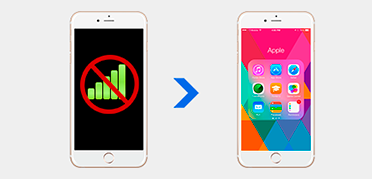
iphone 5s ağının sürekli aranması da bir yazılım hatasından kaynaklanıyor olabilir. Bu sorunu çözmek için yazılımı yeniden yüklemeniz gerekir.
Uydu ile temasın kaybolmasının bir başka nedeni de bloke bir SIM kart olabilir.
Ayrıca pili şarj ederken hat kaybı olur, arıza alt döngünün arızalanmasından kaynaklanır, kırılan parçayı değiştirmek için hücreyi bir uzmana götürmelisiniz.

Sürekli ağ eksikliği, düzeltme
Ayrıca, sık görülen bir sorun, Apple gadget'ları için sonsuz ağ aramasıdır. Sorun, arızalı bir antenden kaynaklanıyor. Akıllı telefonun düşmesi veya güçlü bir darbeye maruz kalması durumunda anten arızalanabilir. Durumu düzeltmek için bir servis merkezinde değiştirmeniz gerekir.
Ayrıca sorunlar sonsuz arama nem ile temastan sonra uydu görünebilir. Alırsanız, uzmanlardan yardım almalısınız.

Tarih ve saat yanlış ayarlanmış
Telefon hasar görürse, pil değiştirilirse veya uzun süre kullanılmadıysa tarih ve saat arızalanabilir. Bu nedenle, iPhone çalışır, ancak ağı yakalamaz. Durumu düzeltmek için İnternet'e erişmeniz, ardından ayarlara gitmeniz, "Tarih ve saat" öğesini seçmeniz ve otomatik ayar zaman ve cep telefonunuzu yeniden başlatın. Şimdi her şey yolunda ve telefon uyduyu görüyor.
Telefon soğukta bağlantıyı kaybediyor
Telefon soğukta şebekeyi yakalamayı bıraktı. Bu zorluğun ortaya çıkması, hücrenin donmaya karşı kararsız olmasından kaynaklanabilir. Soğuğun olumsuz etkisini azaltmak için 3G'yi kapatmalısınız. Ayrıca, bu işe yaramazsa, aşağıdaki yöntemlerden birini deneyebilirsiniz:
- "Uçak" modunu etkinleştirin / devre dışı bırakın;
- Gadget'ı yeniden başlatın;
- iletişim ayarlarının doğru çalışıp çalışmadığına bakın.
Bu manipülasyonlardan sonra iPhone'da ağ yoksa, onarım için iade edilmesi gerekir.
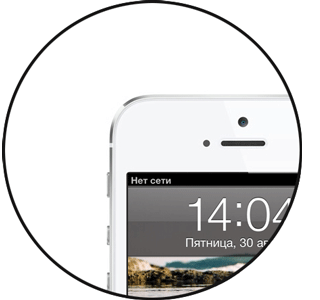
Gerekli operatör için destek yok
iPhone'un şebeke aramamasının sorunlarından biri, bir hücresel operatörü desteklememesi olabilir.
Bu, akıllı telefonun yalnızca belirli bir telekomünikasyon şirketi ile çalıştığı zamandır. İçine başka bir mobil şirketin SIM kartını takarsanız, çalışmaz. Bunun nedeni, gadget'ın etkinleştirilmemiş olması olabilir.
Gadget'ı etkinleştirdiğinizde, ancak Iphone 6 ağı kaybettiğinde, ayarları sıfırlayarak sorunu çözmeniz gerekir. "Temel Ayarlar"a gidin, "Sıfırla"ya tıklayın ve "İletişim Ayarlarını Sıfırla" seçeneğini seçin.
SAMPrefs programını kullanarak etkinleştirdiyseniz, iPhone'un ağı yoktur. Telefonun kilidini başarıyla açtıysanız ancak bağlantı yoksa, mobil ayarları sıfırlamanız gerekir:
- iTunes'a gidin;
- cep telefonunu PC'ye bağlayın;
- bir yedekleme yapmanız gerekir, ardından "öğeyi geri yükle" ye tıklamanız gerekir;
- telefon geri yüklendikten sonra, aralarından seçim yapabileceğiniz birkaç seçenek sunulacak, "yeni bir cihaz olarak tanı" seçeneğini seçmelisiniz.
Bu adımlardan sonra her şey işe yaramalı.
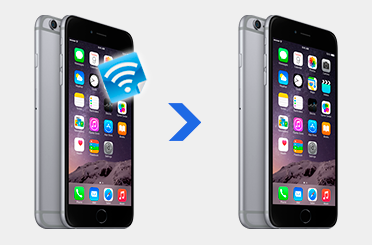
Güncellemeye gerek yok
Bunun üzerine, kurulmadığında Iphone kaybolur En son güncellemeler... "Bu cihaz hakkında" bölümünü bulun, Iphone için yeni dosyalar varsa, İnternet'e bağlanmanız ve güncellemeleri indirmeniz gerekir. Ayrıca, güncelleme aracılığıyla yüklenebilir Kişisel bilgisayar, bunu yapmak için iTunes'a gidin ve bu işlemi gerçekleştirin.
3G ile ilgili sorunlar
Genellikle 3G açıkken iPhone uyduyu görmez. Çözmek için bu sorun, kurtarma modu aracılığıyla telefonu sıfırdan yeniden başlatmanız gerekir. Gerekli tüm programları ve dosyaları manuel olarak geri yüklemek gerekir.
İletişim ayarlarının sıfırlanması sorunları geçici olarak çözer, istediği zaman geri dönebilir.
Çözüm
Anlaşıldığı üzere, Iphone 6'nın uydusunu kaybetmesinin birçok nedeni var. Çoğundan kaçınmak için cihazı dikkatli bir şekilde kullanmalı, düşürmemeli, başka nesnelere çarpmamalı ve suda yıkamamalısınız. Özel bir koruyucu kılıfta saklamak en iyisidir.
"Elde tutulan" satın alırsanız, satıcıyla birlikte resmi Apple servisine gelip arıza olup olmadığını kontrol etmek daha iyidir. Aynı yerde danışmanlar, satıcının gerçekten akıllı telefona sahip olup olmadığını anlayabilir. Gerekli bilgiye sahipseniz bazı parçalar kendiniz değiştirilebilir. Kendi kendine onarım deneyimi olmadan, bilgili uzmanlarla iletişim kurmak daha iyidir.
Video talimatı
